- Silhouette Studio on ilmainen suunnitteluohjelmisto, joka palvelee parhaiten käsityöläisiä, koska se on integroitu Silhouette Machinesiin.
- Voit asentaa jokaisen fontin tietokoneellesi Silhouette Studioon.
- Jos ladatut kirjasimet eivät näy Silhouette Studiossa, sinun on siirryttävä paikallisiin sovellustietoihin ja asennettava kukin kirjasin kaikille käyttäjille.
- Fonttilisät ovat osa kirjasimen kuvioita, jotka ovat käytettävissä Silhouette Studion Tekstityyli-paneelissa.
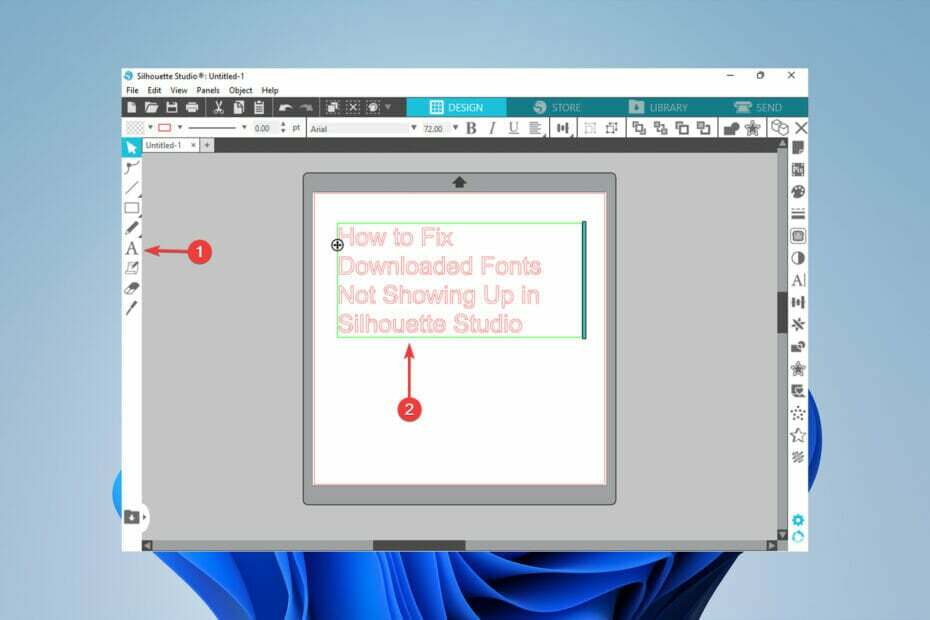
XASENNA NAPSAUTTAMALLA LATAA TIEDOSTOA
Tämä ohjelmisto korjaa yleiset tietokonevirheet, suojaa sinua tiedostojen katoamiselta, haittaohjelmilta ja laitteistohäiriöiltä ja optimoi tietokoneesi parhaan mahdollisen suorituskyvyn saavuttamiseksi. Korjaa PC-ongelmat ja poista virukset nyt kolmessa helpossa vaiheessa:
- Lataa Restoro PC Repair Tool joka tulee Patented Technologiesin mukana (patentti saatavilla tässä).
- Klikkaus Aloita skannaus löytääksesi Windows-ongelmia, jotka voivat aiheuttaa tietokoneongelmia.
- Klikkaus Korjaa kaikki korjataksesi tietokoneesi turvallisuuteen ja suorituskykyyn vaikuttavia ongelmia
- Restoron on ladannut 0 lukijat tässä kuussa.
Jos olet käsityöläinen, olet todennäköisesti kohdannut ladattuja fontteja, jotka eivät näy Silhouette Studiossa. Se on turhauttavaa, mutta hyvä uutinen on, että se on helposti korjattavissa.
Silhouette Studio on ilmainen suunnittelusovellus, jonka avulla käsityöläiset ja suunnittelijat voivat luoda askarteluprojekteja. Silhouette-leikkauskoneiden helpon integroinnin ansiosta käsityöläiset voivat helposti herättää projektinsa eloon.
Tässä artikkelissa käydään läpi vaiheet, jotka sinun on suoritettava korjataksesi ladatut fontit, jotka eivät näy Silhouette Studiossa.
Kuinka voin asentaa fontteja Silhouette Studioon?
- Varmista ensin, että sinun Silhouette Studio ei ole auki.
- Lataa sitten haluamasi fontti tietokoneellesi ja pura se.
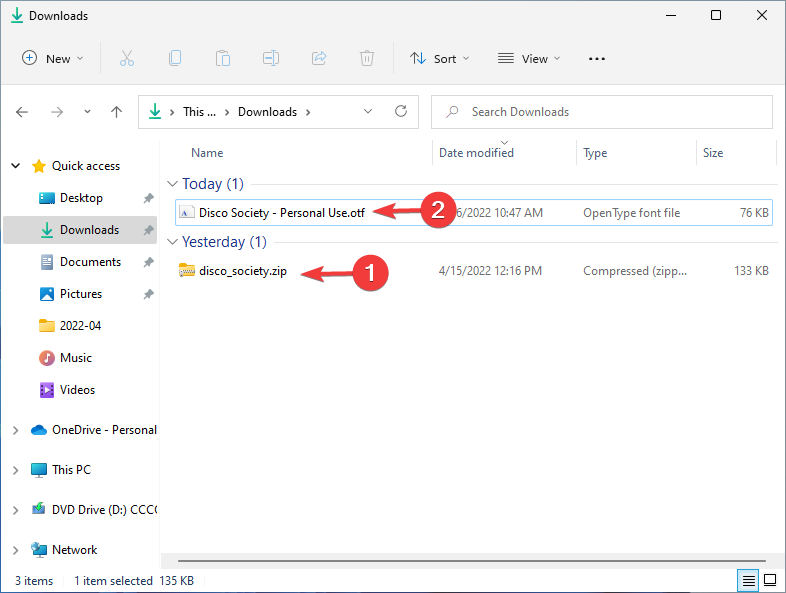
- Etsi sen jälkeen OTF tai TTF fontin versio. Asenna se omaan Windowsin Font Viewer tai muu fontinhallintaohjelmisto tietokoneellasi kaksoisnapsauttamalla sitä ja valitsemalla Asentaa.
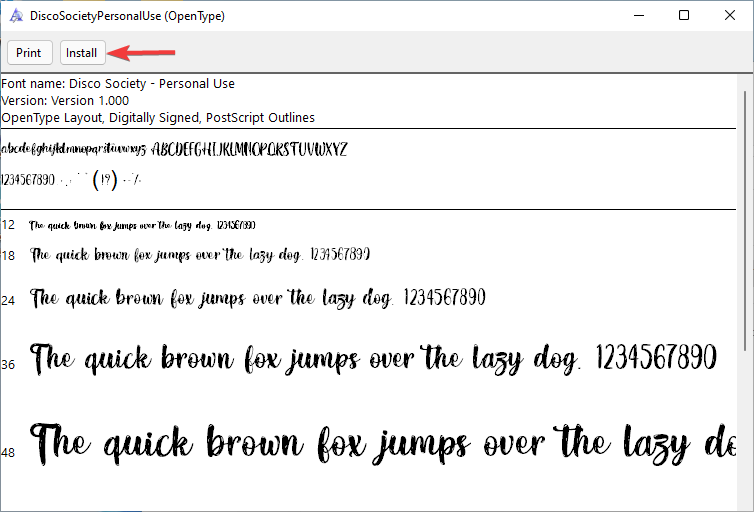
- Käytä vasemman reunan paneelin tekstityökalua ja kirjoita jotain.

- Valitse sen jälkeen teksti ja avaa Tekstin tyylipaneeli.
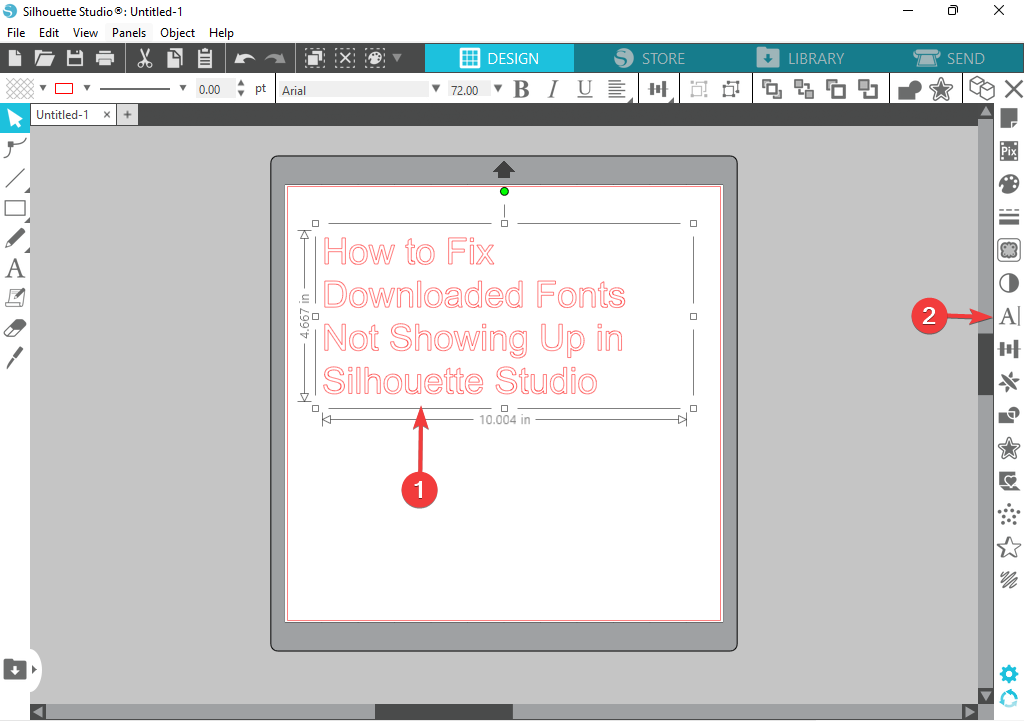
- Kirjoita lopuksi fontin nimi kirjasinten hakukenttään ja napsauta sitä vaihtaaksesi fonttityyliä.
Silhouette Studio voi käyttää mitä tahansa fonttia, jonka olet ladannut tietokoneellesi.
Katso tämä artikkeli, jos sinulla on ongelmia Silhouette Studion automaattinen päivitys.
Mitä voin tehdä, jos ladatut fontit eivät näy Silhouette Studiossa?
- Lehdistö Windows + R avaamaan Juosta valintaikkuna.
- Seuraavaksi kirjoita %localappdata% valintaikkunaan ja paina Tulla sisään.
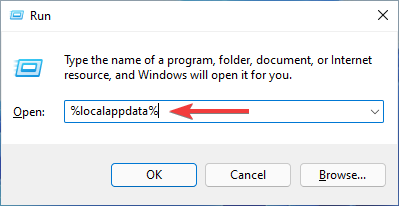
- Avaa Microsoft kansio.
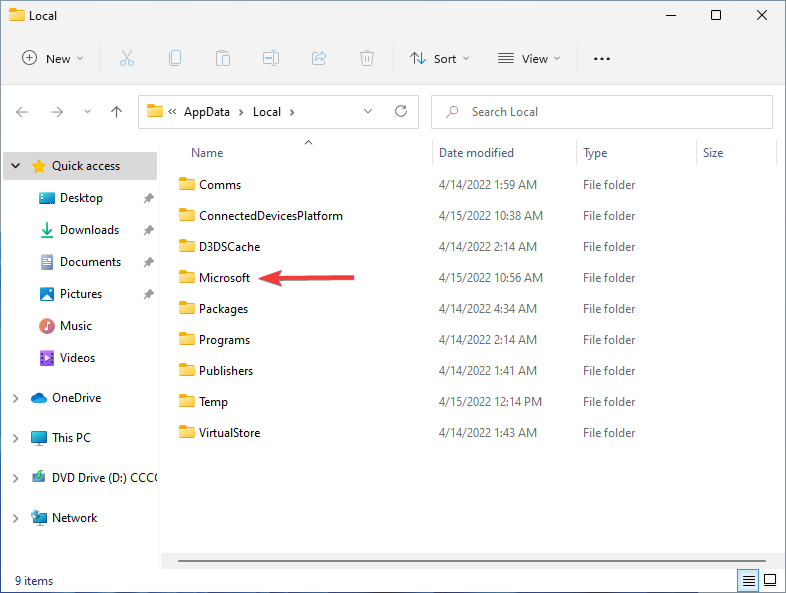
- Avaa sitten Windows kansio.
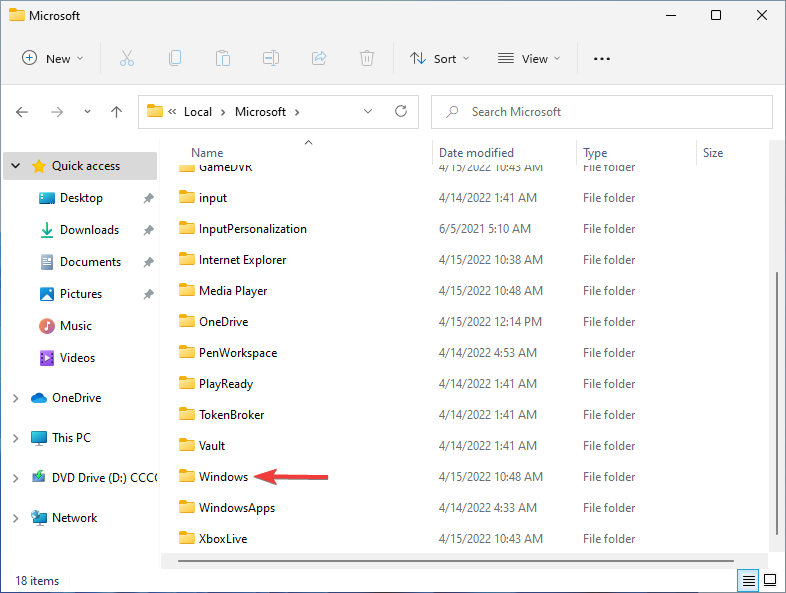
- Avaa sen jälkeen Fontit kansio.
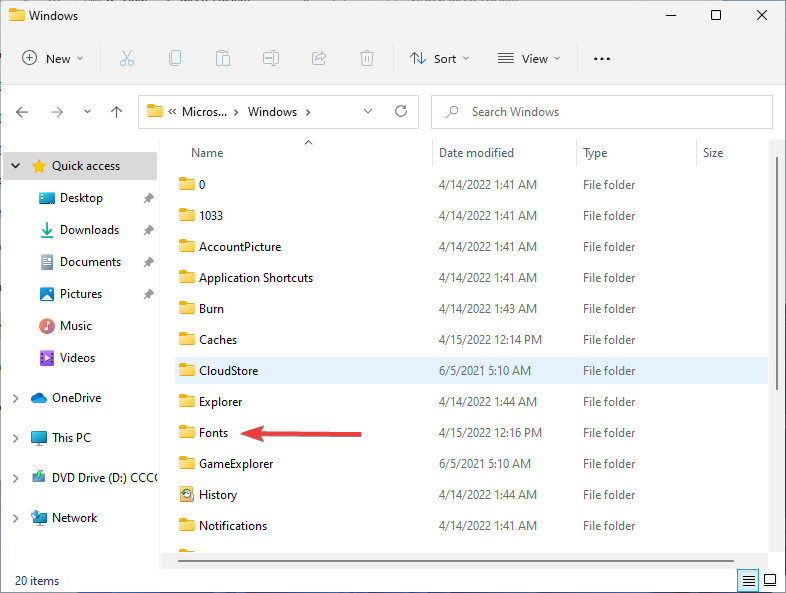
- Napsauta jokaista fonttia hiiren kakkospainikkeella ja valitse Asenna kaikille käyttäjille vaihtoehto.
Tämä artikkeli voi olla hyödyllinen, jos saat viestin Silhouette Studio on havainnut ongelman ja se on lopetettava.
- HP Recovery Manager ei toimi Windows 10/11:ssä [Korjattu]
- 7 tapaa päivittää CCleaner uudelleen ja hankkia uusin versio
- Onko AutoCAD-hiiri viive? Tässä on helppo korjaus
- 2022 KORJAUS: Windows Defender -palvelu ei käynnisty Windows 10/11:ssä
Kuinka voin käyttää kuvioita manuaalisesti Silhouette Studiossa?
- Siirry kohtaan alkaa valikko, tyyppi Hahmokartta, ja osui Tulla sisään.
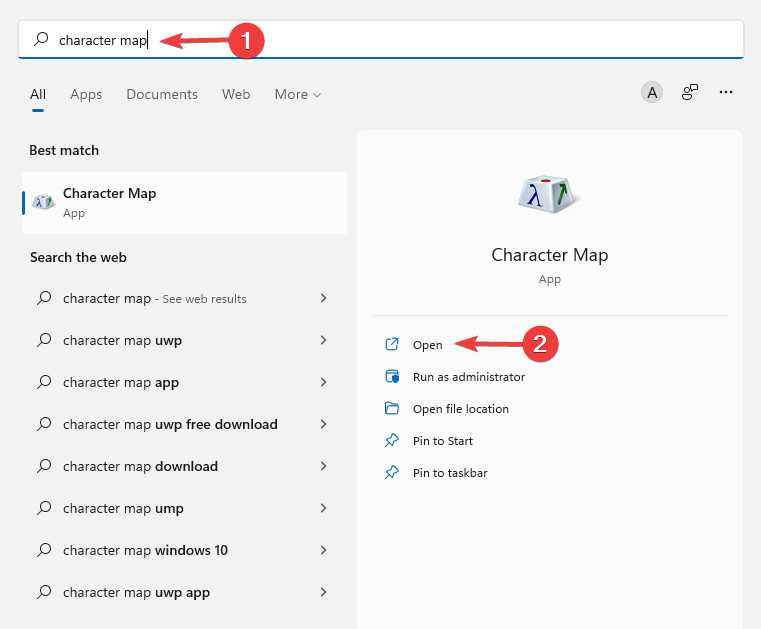
- Valitse sitten fontti, jota haluat käyttää, ja valitse valintaruutu Tarkennettu näkymä, ja muuta Ryhmäperuste kohtaan Unicode Subrange.
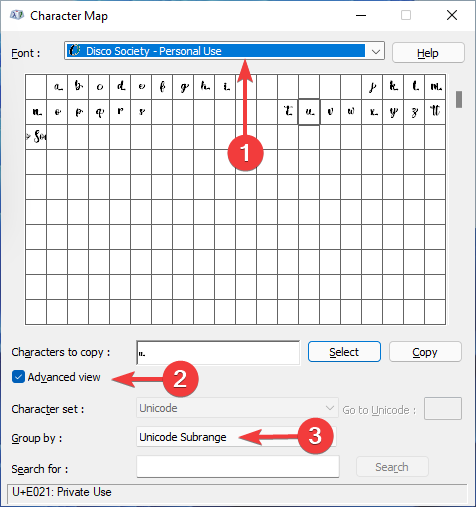
- Valitse sen jälkeen Yksityiset käyttäjähahmot. Kaikki nuo pienet hahmot ovat kuvioitasi. Napsauttamalla niitä saat näkyviin suuremman esikatselun.
- Napsauta haluamiasi ja napsauta yksitellen Valitse. He ovat läsnä Kopioitavat merkit alueella.
- Klikkaa Kopio -painiketta kopioidaksesi nämä erityiset kuviot leikepöydälle.
- Palaa sitten asiaan Silhouette Studio ja liitä kuviot suunnittelualueelle.
- Napsauta pieniä laatikoita tavallisen fontin tavoin. Valitse sitten käyttämäsi fontti -sovelluksessa olevista fonteista Tekstin tyyli valikosta.
On parasta päivittää Silhouette Studiosi vähintään Designer Edition -versioon ja käyttää versiota 4.1, jotta voit käyttää kuvioita manuaalisesti.
Fonttilisät ovat osa fontin kuvioita, ja voit käyttää niitä suoraan Silhouettes Studion Tekstityyli-paneelista.
Tekstityylit ovat tärkeitä Silhouette Stadio -käyttäjille, ja jos olet uusi ohjelmassa, sinun tulee ymmärtää erot Monogram-fontin ja Monogram Cut -tiedoston välillä.
Monogrammileikkaustiedostot ovat malleja, joita ei voi muuttaa kirjoittamalla näppäimistöllä.
Monogrammifontit ovat kuitenkin kirjasintiedostoja, joilla on pääsy useisiin kirjaimiin ja joita voidaan muokata kirjoittamalla näppäimistöllä tekstityökalun kautta.
Jos sinun Silhouette Studio -ohjelmisto toimii hitaasti, tämä artikkeli voi auttaa.
Kerro meille, pystyitkö ratkaisemaan ongelman tai jos sinulla on jokin muu tapa, joka voisi auttaa lukijoita ratkaisemaan ongelman alla olevassa kommenttiosassa.
 Onko sinulla edelleen ongelmia?Korjaa ne tällä työkalulla:
Onko sinulla edelleen ongelmia?Korjaa ne tällä työkalulla:
- Lataa tämä PC Repair Tool arvioitiin erinomaiseksi TrustPilot.comissa (lataus alkaa tältä sivulta).
- Klikkaus Aloita skannaus löytääksesi Windows-ongelmia, jotka voivat aiheuttaa tietokoneongelmia.
- Klikkaus Korjaa kaikki korjata Patented Technologies -ongelmia (Eksklusiivinen alennus lukijoillemme).
Restoron on ladannut 0 lukijat tässä kuussa.

